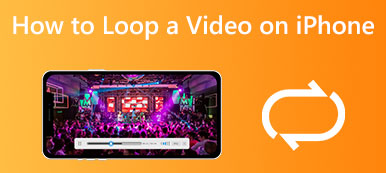Heutzutage kann ein unbewegter Hintergrund die Bedürfnisse von iPhone-Nutzern nicht mehr erfüllen. Sie wollen stattdessen Live-Wallpaper. Ein Live-Hintergrundbild, auch Video-Hintergrundbild genannt, bewegt den Hintergrund Ihres Startbildschirms oder zeigt einen kurzen Videoclip. Auf den neuesten iPhones sind Live-Hintergründe vorinstalliert. Darüber hinaus können Sie aus jedem Video Ihr benutzerdefiniertes Live-Hintergrundbild erstellen. Hier ist ein konkretes Tutorial auf So legen Sie ein Video als Hintergrundbild auf einem iPhone fest.

- Teil 1: So stellen Sie ein Video als Live-Hintergrund auf dem iPhone ein
- Teil 2: Die 3 besten Live-Wallpaper-Apps für das iPhone
- Teil 3: Häufig gestellte Fragen zum Festlegen von Videos als Hintergrundbild auf dem iPhone
Teil 1: So stellen Sie ein Video als Live-Hintergrund auf dem iPhone ein
Können Sie ein Video als Hintergrundbild auf Ihrem iPhone erstellen? Die Antwort ist ja. Apple erlaubt Ihnen jedoch nur, Live Photo als Hintergrundbild festzulegen. Mit anderen Worten, Sie müssen das Video in Live Photo konvertieren und dann das Video als Hintergrundbild auf Ihrem iPhone festlegen.
Stufe 1: Konvertieren Sie ein Video in ein Live-Foto
Es gibt zwei Möglichkeiten, ein Video auf dem iPhone in ein Live-Foto zu konvertieren. Sie können einen Live-Foto-Konverter eines Drittanbieters wie intoLive verwenden, um ein Video in Ihrer Camere Roll in ein Live-Foto umzuwandeln. Eine weitere Option ist die TikTok-App, die ein Video direkt in Live Photo speichern kann.
Option 1: Konvertieren Sie ein Video in Camera Roll
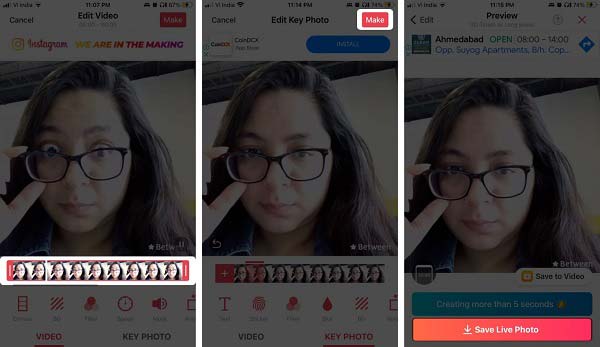
Schritt 1Führen Sie die Live Photo Converter-App aus.
Schritt 2Suchen Sie das Zielvideo und wählen Sie das Video aus, das Sie als Hintergrundbild auf Ihrem iPhone festlegen möchten.
Schritt 3Tippen Sie auf die Marke Schaltfläche in der oberen rechten Ecke, um den Clip in ein Live-Foto umzuwandeln.
Schritt 4Tippen Sie anschließend auf Live-Foto speichern Taste, um die Änderungen zu bestätigen. Dann findest du es im Live-Bilder Album in Ihrer Fotos-App.
Option 2: Konvertieren Sie TikTok-Videos in Live-Fotos
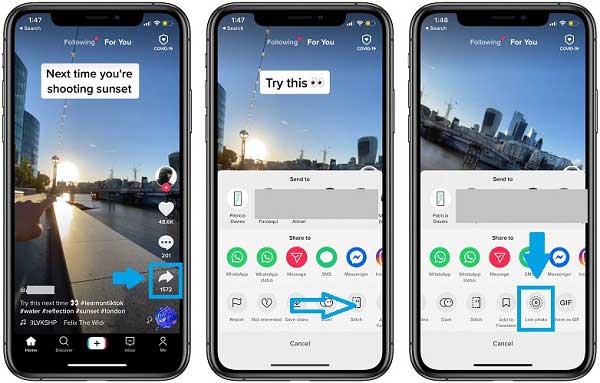
Schritt 1Öffnen Sie die TikTok-App auf Ihrem iPhone,
Schritt 2Suchen Sie das Zielvideo und tippen Sie auf Teilen .
Schritt 3Wische nach links über die Schicken Box, bis Sie die sehen Live-Foto Möglichkeit. Tippen Sie darauf und das Video wird in ein Live-Foto konvertiert und in Ihren Fotos gespeichert, sodass Sie es als Live-Hintergrundbild auf Ihrem iPhone festlegen können.
Note: Die Länge eines Live-Fotos liegt zwischen 1.5 und 2 Sekunden. Beim Speichern eines TikTok-Videos in Live Photo wird es automatisch geschnitten.
Stufe 2: Holen Sie sich das Live-Hintergrundbild auf dem iPhone-Sperrbildschirm
Jetzt können Sie ein Video von Live-Hintergründen auf Ihrem iPhone erstellen, indem Sie die folgenden Schritte ausführen. Für diese Phase sind keine zusätzlichen Apps oder technischen Fähigkeiten erforderlich. Darüber hinaus können Sie Live-Hintergrundbilder für den Sperrbildschirm auf Ihrem iPhone platzieren.
Schritt 1Gehen Sie von Ihrem Startbildschirm aus zur Fotos-App. Gehen Sie zum Alben Registerkarte, und wählen Sie die Live-Bilder Album.
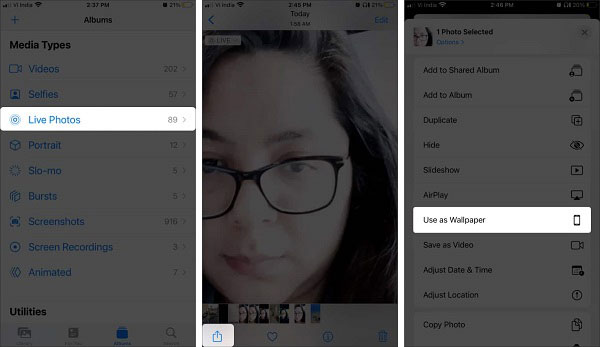
Schritt 2Durchsuchen und drücken Sie das Live-Foto, das Sie gerade aus Ihrer Kamerarolle oder TikTok gemacht haben.
Schritt 3Tippen Sie anschließend auf Teilen Klicken Sie auf die Schaltfläche, scrollen Sie im Kontextmenü nach unten und wählen Sie Als Hintergrund benutzen.
Schritt 4Stellen Sie jetzt sicher, dass Sie die einschalten Live Drücken Sie die Taste, und ziehen Sie sie hinein/heraus, um das Bild anzupassen. Tippen Sie dann auf Stelle den und wählen Sie Bildschirm sperren.
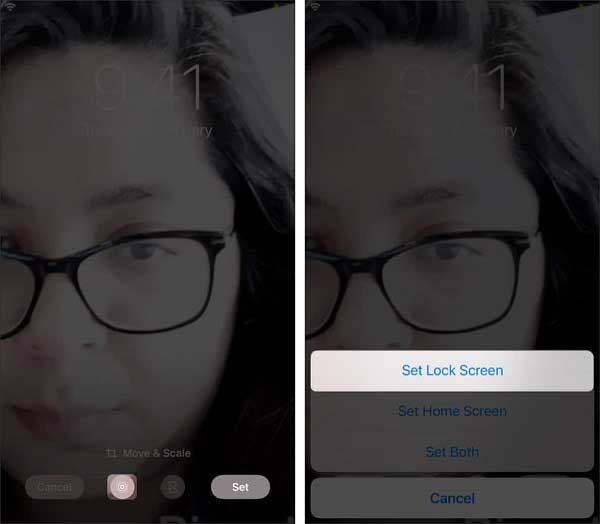
Schritt 5Gehen Sie zu Ihrem Sperrbildschirm, tippen und halten Sie, bis sich das Hintergrundbild zu bewegen beginnt.
Note: Um das Live-Hintergrundbild auf Ihrem iPhone festzulegen, können Sie auch zur App „Einstellungen“ gehen und auf tippen Tapete, Drücken Sie Wählen Sie ein neues Hintergrundbild, und wählen Sie Live. Wählen Sie dann das gewünschte Live-Foto aus und legen Sie es als Hintergrund für den Sperrbildschirm fest.
Teil 2: Die 3 besten Live-Wallpaper-Apps für das iPhone
Top 1: Cooler Live-Hintergründe Maker 4k
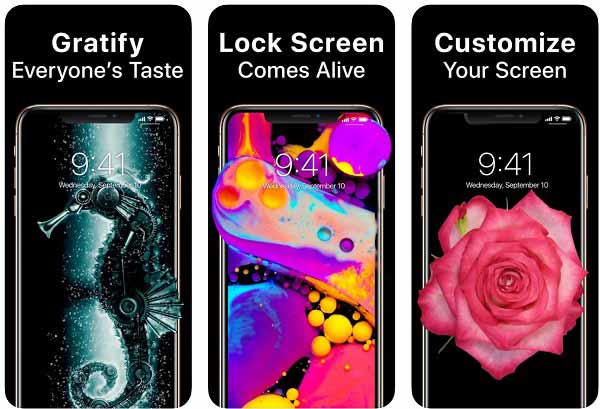
Cool Live Wallpapers Maker 4k ist eine großartige Möglichkeit, Video-Hintergrundbilder auf iPhones mit iOS 12.4 und höher zu erstellen. Sie können damit animierte Hintergrundbilder erstellen und die Animationen ganz einfach als Hintergrundbild für den Sperrbildschirm festlegen.
 Hauptmerkmale
Hauptmerkmale- Fügen Sie viele Live-Hintergründe hinzu.
- Kategorisieren Sie Hintergrundbilder nach Typ.
- Erstellen Sie Live-Hintergründe aus Videos.
- Teilen Sie Hintergrundbilder mit Ihren Freunden.
Top 2: Live-Hintergründe für mich
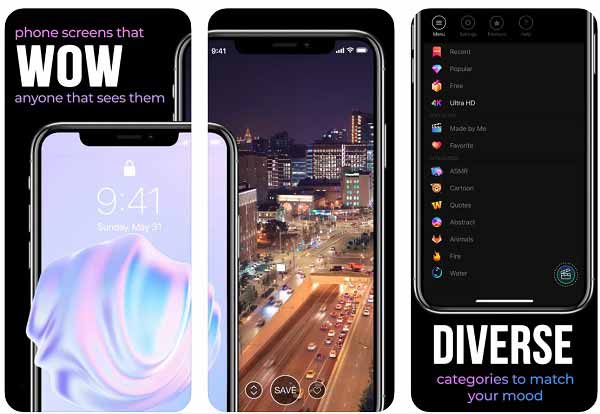
Live Wallpapers for Me ist eine weitere Möglichkeit, ein bewegtes Hintergrundbild auf iPhones mit iOS 13 oder höher zu bringen. Darüber hinaus wurde die App für iOS 15 und höher optimiert. Es ermöglicht Ihnen, Ihren Bildschirm mit spektakulären Hintergrundbildern anzupassen.
 Hauptmerkmale
Hauptmerkmale- Erstellen Sie Zeitraffer-Hintergründe.
- Fügen Sie regelmäßig Animationen und dynamische Themen hinzu.
- Legen Sie den Live-Hintergrund als Hintergrund für den Sperrbildschirm fest.
- Fügen Sie einen leistungsstarken Hintergrundbild-Editor hinzu.
Top 3: Live-Hintergründe für immer
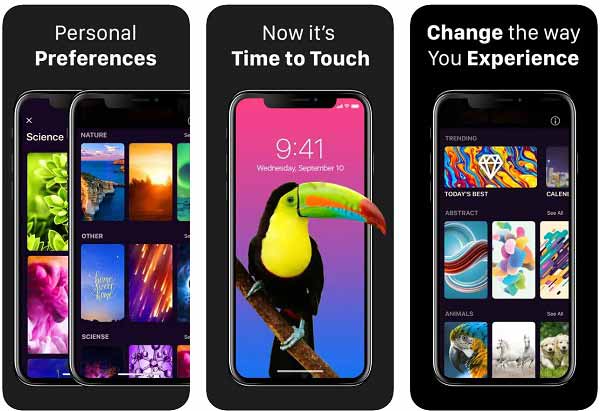
Live Wallpapers Forever ist der beste Live-Wallpaper-Hersteller für alte iPhones, da es für iOS 10 und höher verfügbar ist. Zusätzlich zu auffälligen Animationen können Sie Live-Hintergründe aus Ihrer Kamerarolle erstellen.
 Hauptmerkmale
Hauptmerkmale- Aktualisieren Sie die Hintergrundbilder täglich.
- Fügen Sie eine riesige Sammlung animierter Hintergrundbilder hinzu.
- Empfehlen Sie Hintergrundbilder nach Ihren Wünschen.
- Unterstützung von 3D-Inhalten.
Empfehlung: Beste iPhone Wallpaper Übertragung

Wie Sie sehen können, ist es nicht schwierig, ein Video als Live-Hintergrundbild auf einem iPhone zu erstellen. Allerdings müssen Sie Videos zuerst auf Ihr iOS-Gerät übertragen. Glücklicherweise, Apeaksoft iPhone Transfer kann Ihren Bedarf leicht erfüllen.

4,000,000+ Downloads
Übertragen Sie Hintergrundbilder und Videos schnell auf Ihr iPhone.
Multimedia-Inhalte automatisch neu codieren.
Behalten Sie die Originalqualität beim Übertragen von Videos bei.
Verfügbar für eine Vielzahl von iPhone- und iPad-Modellen.
Teil 3: Häufig gestellte Fragen zum Festlegen von Videos als Hintergrundbild auf dem iPhone
Frage 1. Kann ich auf dem iPhone einen dynamischen Startbildschirm erstellen?
Gehen Sie zur App Einstellungen, tippen Sie auf Tapete, Drücken Sie Wählen Sie ein neues HintergrundbildWählen Dynamisch, wählen Sie Ihr bevorzugtes Hintergrundbild aus und wählen Sie dann aus Startbildschirm einstellen.
Frage 2. Warum bewegt sich das Live-Hintergrundbild nicht auf meinem iPhone-Startbildschirm?
Wenn Sie ein Live-Foto als Hintergrundbild für Ihren Startbildschirm festlegen, bewegt es sich nicht. Alternativ können Sie auf Ihrem iPhone ein dynamisches Hintergrundbild für Ihren Startbildschirm festlegen.
Frage 3. Wo kann man Live-Hintergründe herunterladen?
Auf einem iPhone oder Android-Telefon können Sie Live-Hintergründe von einer App wie Cool Live Wallpapers Maker 4k herunterladen. Es gibt einige Websites, die Live-Hintergründe anbieten, wie MyLiveWallpapers.com.
Fazit
Jetzt sollten Sie verstehen, wie es geht Legen Sie ein Video als Live-Hintergrundbild auf Ihrem iPhone fest. Denken Sie daran, dass Sie nur einen animierten Hintergrund für Ihren Sperrbildschirm erstellen können. Live-Hintergründe sind auf dem Startbildschirm des iPhone nicht verfügbar. Um Ihr Lieblingsvideo als Hintergrundbild festzulegen, ist Apeaksoft iPhone Transfer die beste Möglichkeit, es auf Ihr iPhone zu übertragen. Mehr Fragen? Bitte hinterlassen Sie eine Nachricht unter diesem Beitrag.